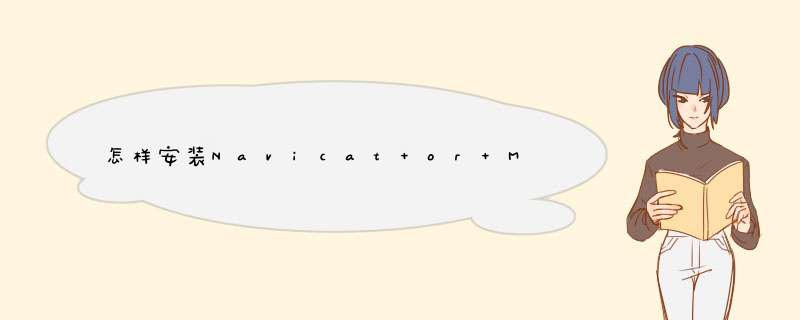
1、下载安装软件:请认准百正规软件下载
2、安装navicat for mysql(注意一下插件的自定义选择)
3、连接数据库:
打开navicat for mysql之后找到,文件----新建连接
4、连接参数填写
在出现的连接设置里面,有很多选项都是针对需要连接的数据库的账号信息
连接名:可以任意填写,方便以后识别区分即可
主机名或ip: 填写服务器的主机名(必须要能解析的)或者服务器ip地址,如果是本机可 以填写localhost 或 127001
端口:默认是3306 如果修改了其他端口,需要对应
密码:就是用户名root密码或者其他mysql用户的密码
5、设置好连接数据库的参数之后,点击下方的“连接”出现“连接成功”即设置成功
6、数据库管理:连接上数据库之后,在左侧会显示当前mysql所有的数据库。点击对应的数据库,能查看当前数据库下面的表
7、添加删除数据库:如果需要添加删除数据库的话,很简单选择需要 *** 作的数据库,鼠标右键选择 *** 作即可
8、添加删除表:同样对于数据库下方的表,如果要新建的话点击选择 表---新建
对于新建的表,名和类型都可以手动输入指定选择。设置好之后,点击保存输入表名即可完成 *** 作
9、点击添加好的表,或数据库的表。双击之后右侧会列出当前表的详细列项目和属性
如何使用命令行
虽然是图形化管理工具,但是对于很多 *** 作其实还是需要sql命令会更加方便。进入sql命令行界面,点击“工具”--“命令列界面”
随后在右下方空白区域进入了SQL命令行界面, *** 作方法和普通进入mysql命令行界面一样使用命令。如果需要清除当前屏幕内容,可以点击“清除”即可
其他功能
对于之前数据库已经导出的sql文件,或者写好的sql命令语句。可以通过选择需要导入的数据库,或表 右键选项“运行sql文件”
1、打开下载的安装文件
2、mysql安装向导启动,点击“next”继续。
3、选择安装类型,有“Typical(默认)”、“Complete(完全)”、“Custom(用户自定义)”三个选项,我们选择“Custom”,有更多的选项,也方便熟悉安装过程。
4、在“MySQL Server(MySQL服务器)”上左键单击,选择“This feature, and all subfeatures, will be installed on local hard drive”,即“此部分,及下属子部分内容,全部安装在本地硬盘上”。点选“Change”,手动指定安装目录。
5、确认一下先前的设置,如果有误,按“Back”返回重做。按“Install”开始安装。
6、正在安装中,请稍候,直到出现下面的界面。
7、点击“next”继续,出现如下界面。
8、现在软件安装完成了,出现上面的界面,这里有一个很好的功能,mysql 配置向导,不用向以前一样,自己手动乱七八糟的配置myini 了,将“Configure the Mysql Server now”前面的勾打上,点“Finish”结束软件的安装并启动mysql配置向导。 9点击“Finsh”,出现如下界面,MySQL Server配置向导启动。
10、点击“next”出现如下界面:
11、选择配置方式,“Detailed Configuration(手动精确配置)”、“Standard Configuration(标准配置)”,我们选择“Detailed Configuration”,方便熟悉配置过程。
12、选择服务器类型,“Developer Machine(开发测试类,mysql 占用很少资源)”、“Server Machine(服务器类型,mysql占用较多资源)”、“Dedicated MySQL Server Machine(专门的数据库服务器,mysql占用所有可用资源)”,大家根据自己的类型选择了,一般选“Server Machine”,不会太少,也不会占满。
13、选择mysql数据库的大致用途,“Multifunctional Database(通用多功能型,好)”、“Transactional Database Only(服务器类型,专注于事务处理,一般)”、“Non-Transactional Database Only(非事务处理型,较简单,主要做一些监控、记数用,对MyISAM数据类型的支持仅限于non-transactional),随自己的用途而选择了,我这里选择“Transactional Database Only”,按“Next”继续。
14、对InnoDB Tablespace进行配置,就是为InnoDB 数据库文件选择一个存储空间,如果修改了,要记住位置,重装的时候要选择一样的地方,否则可能会造成数据库损坏,当然,对数据库做个备份就没问题了,这里不详述。我这里没有修改,使用默认位置,直接按“Next”继续。
15、选择您的网站的一般mysql 访问量,同时连接的数目,“Decision Support(DSS)/OLAP(20个左右)”、“Online Transaction Processing(OLTP)(500个左右)”、“Manual Setting(手动设置,自己输一个数)”,我这里选“Online Transaction Processing(OLTP)”,自己的服务器,应该够用了,按“Next”继续。
16、是否启用TCP/IP连接,设定端口,如果不启用,就只能在自己的机器上访问mysql 数据库了,我这里启用,把前面的勾打上,Port Number:3306,在这个页面上,您还可以选择“启用标准模式”Enable Strict Mode),这样MySQL就不会允许细小的语法错误。如果您还是个新手,我建议您取消标准模式以减少麻烦。但熟悉MySQL以后,尽量使用标准模式,因为它可以降低有害数据进入数据库的可能性。还有一个关于防火墙的设置“Add firewall exception ……”需要选中,将MYSQL服务的监听端口加为windows防火墙例外,避免防火墙阻断。按“Next”继续。
17、选择是否将mysql 安装为windows服务,还可以指定Service Name(服务标识名称),是否将mysql的bin目录加入到Windows PATH(加入后,就可以直接使用bin下的文件,而不用指出目录名,比如连接,“mysqlexe -uusername -ppassword;”就可以了,不用指出mysqlexe的完整地址,很方便),我这里全部打上了勾,Service Name不变。按“Next”继续。
18、这一步询问是否要修改默认root 用户(超级管理)的密码(默认为空),“New root password”如果要修改,就在此填入新密码(如果是重装,并且之前已经设置了密码,在这里更改密码可能会出错,请留空,并将“Modify Security Settings”前面的勾去掉,安装配置完成后另行修改密码),“Confirm(再输一遍)”内再填一次,防止输错。“Enable root access from remotemachines(是否允许root 用户在其它的机器上登陆,如果要安全,就不要勾上,如果要方便,就勾上它)”。最后“Create An Anonymous Account(新建一个匿名用户,匿名用户可以连接数据库,不能 *** 作数据,包括查询)”,一般就不用勾了,设置完毕,按“Next”继续。
19、确认设置无误,如果有误,按“Back”返回检查。按“Execute”使设置生效。设置完毕,按“Finish”结束mysql的安装与配置。
注意事项
这里有一个比较常见的错误,就是不能“Startservice”,一般出现在以前有安装mysql 的服务器上,解决的办法,先保证以前安装的mysql 服务器彻底卸载掉了;不行的话,检查是否按上面一步所说,之前的密码是否有修改,照上面的 *** 作;如果依然不行,将mysql 安装目录下的data文件夹备份,然后删除,在安装完成后,将安装生成的data文件夹删除,备份的data文件夹移回来,再重启mysql 服务就可以了,这种情况下,可能需要将数据库检查一下,然后修复一次,防止数据出错。
1 安装MySQL数据库
先从MySQL官网下载MySQL,然后进入所下载的安装文件所在目录,运行如下命令进行安装,其中MySQL-server-community-5156-1rhel5i386rpm为刚刚下载的MySQL数据库服务器的rpm包,然后使用/etc/rcd/initd/mysqlrestart命令重启MySQL服务:
[root@localhost ~]# rpm -ivh MySQL-server-community-5156-1rhel5i386rpm
[root@localhost ~]# /etc/rcd/initd/mysql restart
Shutting down MySQL[确定]
Starting MySQL[确定]
2 配置MySQL数据库字符集
备注:配置MySQL数据库字符集的目的是方便的使用数据库,无需在每次连接的时候都要临时设置数据库字符集的,个人不建议采用这种方法,真正的工程项目都应该在连接数据库时临时设置数据库字符集,如此才便于系统的移植,而且又不会影响数据库服务器中的其他数据库的使用!
安装完成之后,需要配置MySQL的字符集配置,首先需要查找MySQL的配置文件的位置,由于MySQL的配置文件名是以cnf结尾的,因此可用如下命令进行查找:
[root@localhost ~]# find / -iname 'cnf' -print
/usr/share/mysql/my-largecnf
/usr/share/mysql/my-mediumcnf
/usr/share/mysql/my-innodb-heavy-4Gcnf
/usr/share/mysql/my-hugecnf
/usr/share/mysql/my-smallcnf
/usr/share/doc/MySQL-server-community-5156/my-largecnf
/usr/share/doc/MySQL-server-community-5156/my-mediumcnf
/usr/share/doc/MySQL-server-community-5156/my-innodb-heavy-4Gcnf
/usr/share/doc/MySQL-server-community-5156/my-hugecnf
/usr/share/doc/MySQL-server-community-5156/my-smallcnf
/etc/pki/tls/opensslcnf
输入完命令“find / -iname 'cnf'-print”回车后,屏幕便显示搜索到的MySQL配置文件,然后拷贝my-largecnf、my-mediumcnf 、my-innodb-heavy-4Gcnf 、my-hugecnf、my-smallcnf中任意的一个到/etc目录下,并命名为mycnf,其命令如下所示:
[root@localhost ~]# cp /usr/share/mysql/my-mediumcnf /etc/mycnf
[root@localhost ~]# vi /etc/mycnf
然后,使用vi编辑器修改/etc/mycnf文件,在[client]下添加: “default-character-set=gb2312”;在[mysqld]下添加:“default-character-set=gb2312”。如下所示:
# The following options will be passed to all MySQL clients
[client]
default-character-set=gb2312
#password = your_password
port = 3306
socket = /var/lib/mysql/mysqlsock
# Here follows entries for some specific programs
# The MySQL server
[mysqld]
default-character-set=gb2312
port = 3306
socket = /var/lib/mysql/mysqlsock
skip-locking
key_buffer_size = 16M
max_allowed_packet = 1M
table_open_cache = 64
sort_buffer_size = 512K
net_buffer_length = 8K
按一下Esc键,输入“:wq”后回车保存配置文件,输入“/etc/rcd/initd/mysqlrestart”重启MySQL服务,如下所示:
[root@localhost ~]# /etc/rcd/initd/mysql restart
Shutting down MySQL[确定]
Starting MySQL[确定]
最后,我们来验证MySQL服务器配置是否成功,首先登录MySQL,输入“mysql –uroot -p”回车,系统提示输入密码,登录成功后进入MySQL命令模式,如下所示:
[root@localhost ~]# mysql -uroot -p
Enter password:
Welcome to the MySQL monitor Commands end with ; or \g
Your MySQL connection id is 2
Server version: 5156-community-log MySQL Community Server (GPL)
Copyright (c) 2000, 2010, Oracle and/or its affiliates All rights reserved
Oracle is a registered trademark of Oracle Corporation and/or its
affiliates Other names may be trademarks of their respective
owners
Type 'help;' or '\h' for help Type '\c' to clear the current input statement
mysql>
在MySQL命令模式下分别输入“show variables like'collation_%';”、“show variables like 'character_set_%';”回车后显示字符集设置,如下所示:
mysql> show variables like 'collation_%';
+----------------------+-------------------+
| Variable_name | Value |
+----------------------+-------------------+
| collation_connection | gb2312_chinese_ci |
| collation_database | gb2312_chinese_ci |
| collation_server | gb2312_chinese_ci |
+----------------------+-------------------+
3 rows in set (005 sec)
mysql> show variables like 'character_set_%';
+--------------------------+----------------------------+
| Variable_name | Value |
+--------------------------+----------------------------+
| character_set_client | gb2312 |
| character_set_connection | gb2312 |
| character_set_database | gb2312 |
| character_set_filesystem | binary |
| character_set_results | gb2312 |
| character_set_server | gb2312 |
| character_set_system | utf8 |
| character_sets_dir | /usr/share/mysql/charsets/ |
+--------------------------+----------------------------+
8 rows in set (000 sec)
mysql>
根据以上查询结果可知我们设置的MySQL数据库配置信息已经生效,至此完成MySQL的服务器的安装与配置。
3关于MySQL数据库的一些注意事项
31 远程连接mysql速度慢
解决方法:
在MySQL服务器的配置(/etc/mycnf)中增加一个如下配置后速度飞快。
[mysqld]
skip-name-resolve
备注:这样就能禁用DNS解析,连接速度会快很多。不过,这样的话就不能在MySQL的授权表中使用主机名了而只能用ip格式。
32 重启数据库后,发现无需密码(或者任何密码)即可以连接
解决方法:
检查你的MySQL配置文件(/etc/mycnf)中是不是多了一条语句:“skip-grant-tables”,删除(注释)该语句,重新配置MySQL密码,再次重启MySQL服务即可!
备注:若使用skip-grant-tables系统将对任何用户的访问不做任何访问控制,但可以用 mysqladmin flush-privileges或mysqladmin reload来开启访问控制;默认情况是show databases语句对所有用户开放,如果mysql服务器没有开远程帐户,就在/etc/mycnf里面加上skip-grant-tables。
mysql数据库57安装的方法:首先进入浏览器,找到mysql数据库57下载,下载之后找到安装包保存的文件夹,点击进入,如果电脑的扫毒软件要选择信任,按照提示说明一步一步地安装,最后可以在电脑开始菜单栏中找到安装好的软件,既可以使用了。
1、进入浏览器,搜索Mysql57下载。
2、找到要安装的版本。
3、点击下载。
4、选择想要保存的位置。
5、电脑上的杀毒软件会阻止安装,这个时候应该添加信任。
6、信任之后就可以安装了。
7、等待插件安装完成。
8、在保存的文件里,双击插件,进入安装软件页面。
9、进入页面,点击Next。
10、勾选同意规则,点击Next。
11、一般自己使用的类型,都是选择Typical,所以点击标示。
12、进入页面,再点击Install。
13、等待安装MySQL 57。
14、点击Finish。
15、点击开始页面,拉出所有程序。
16、找到MySQL文件夹。
17、找到MYSQL Server 57文件夹。
18、点击软件,进行使用。
以上就是关于怎样安装Navicat or MySQL数据库全部的内容,包括:怎样安装Navicat or MySQL数据库、如何安装mysql、在linux下怎么安装mysql数据库等相关内容解答,如果想了解更多相关内容,可以关注我们,你们的支持是我们更新的动力!
欢迎分享,转载请注明来源:内存溢出

 微信扫一扫
微信扫一扫
 支付宝扫一扫
支付宝扫一扫
评论列表(0条)